Excel中的數(shù)據(jù)設置不同數(shù)字格式 設置數(shù)據(jù)系列格式,【excel助手】今天為大家分享一篇干貨知識,如何設置設置數(shù)據(jù)系列格式,今天的分享角度是從工作中常用的角度談的,正如標題提到的“Excel中的數(shù)據(jù)設置不同數(shù)字格式 設置數(shù)據(jù)系列格式”快跟著小編來看看這一干貨文章吧!
Excel中的數(shù)據(jù)類型有常規(guī)、數(shù)字、貨幣、會計專用、日期、時間、百分比、分數(shù)和文本等。為Excel中的數(shù)據(jù)設置不同數(shù)字格式只是更改它的顯示形式,不影響其實際值。
在Excel 2010中,如果想為單元格中的數(shù)據(jù)快速設置會計數(shù)字格式、百分比樣式、千位分隔或增加小數(shù)位數(shù)等,可直接單擊開始選項卡上數(shù)字組中的相應按鈕,如圖1所示。
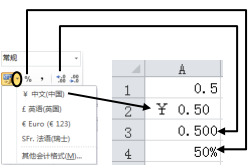
圖1
如果希望設置更多的數(shù)字格式,可單擊數(shù)字組中數(shù)字格式下拉列表框右側(cè)的三角按鈕,在展開的下拉列表中進行選擇,如圖2左圖所示。
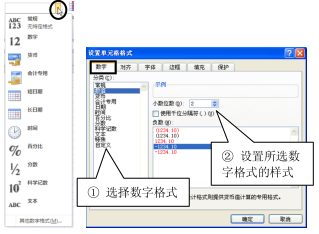
圖2
此外,如果希望為數(shù)字格式設置更多選項,可單擊數(shù)字組右下角的對話框啟動器按鈕 ,或在數(shù)字格式下拉列表中選擇其他數(shù)字格式選項,打開設置單元格格式對話框的數(shù)字選項卡進行設置,如圖2右圖所示。
在Excel中,我們用到數(shù)字的地方有很多,數(shù)字的格式類型也不一樣,為Excel中的數(shù)據(jù)設置不同數(shù)字格式它表達的意思就不同了,如果學會了設置Excel中的數(shù)字類型將會對我們的工作有很大的幫助。
以上就是Excel中的數(shù)據(jù)設置不同數(shù)字格式 設置數(shù)據(jù)系列格式全部內(nèi)容了,希望大家看完有所啟發(fā),對自己的工作生活有所幫助,想要了解更多跟Excel中的數(shù)據(jù)設置不同數(shù)字格式 設置數(shù)據(jù)系列格式請關注我們文章營銷官網(wǎng)!
推薦閱讀
設置Excel2007圖表區(qū)格式 設置圖表數(shù)據(jù)系列格式 | 文軍營銷步驟1 單擊選擇需要設置圖表區(qū)格式的圖表,然后單擊布局功能選項,再單擊當前所選內(nèi)容功能組中的設置所選內(nèi)容格式工具按鈕,如圖1所示。 圖1 步驟2 在左側(cè)列表區(qū)域中單擊填充選項,然后設置圖表區(qū)域的填充效果,如圖2所示。 圖2 步驟3 單擊選擇邊框顏色選項,然后設置邊框顏色,如圖3所示。 圖3 步驟4 單擊選擇邊框樣式選項...餅圖和圓環(huán)圖分析多個數(shù)據(jù)系列 excel餅圖和圓環(huán)圖 | 文軍營銷這樣的excel圖表顯得很精練,其數(shù)據(jù)信息的表達也更清楚。 圖2 1、以數(shù)據(jù)區(qū)域繪制圓環(huán)圖,如圖3所示。 圖3 2、選擇內(nèi)環(huán)的系列銷售量,將其圖表類型更改為餅圖,如圖4左所示,此時圖表看起來不是很清楚,下面要進行一系列的設置。 3、選擇系列銷售量,打開設置數(shù)據(jù)系列格式對話框,將其繪制在次坐標軸上,圖表就變?yōu)槿鐖D4...


![]()
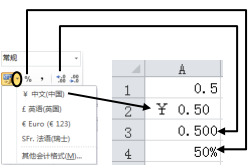
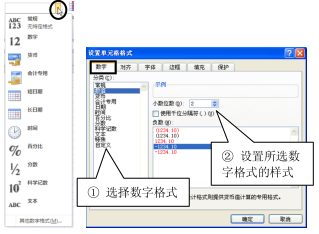
 400-685-0732(7x24小時)
400-685-0732(7x24小時) 關注文軍
關注文軍

